공부기록
태블로 굿모닝 굿애프터눈(48) -데이터 해석기 사용 및 데이터 원본 필터 적용 본문
태블로 굿모닝 굿애프터눈 책을 참고하여 정리한 자료입니다.
오늘은 [chapter1. 데이터 원본 설정하기 - 데이터 해석기 사용 및 데이터 원본 필터 적용]를 리뷰해보겠습니다.
데이터 원본 : 201907_201907_연령별인구현황_월간.xlsx
데이터를 불러오면 필드명들이 데이터 값으로 나와있는것을 볼 수 있습니다.
여기서 좌측 상단의 데이터 해석기로 지워짐을 체크하여 줍니다.

그러면 위와 같이 데이터가 다시 정리됩니다.
그리고 '남 총인구수', '남 연령구간인구수','여 총인구수','여 연령구간인구수'를 ctrl키를 누른상태로 잡고 우측 에 세모를 누른 후 숨기기를 선택합니다. (필요 없는 필드 삭제)
먼저 '남 0~4세'필드를 선택하고 shift키를 누른상태로 '여 100세 이상'필드를 선택하고 우상단 세모옵션을 눌러 '피벗'을 선택하면 행정기관 필드를 제외한 나머지 필드들이 피벗 적용 됩니다.

'피벗 필드 값'을 더블 클릭하여 필드명을 '인구수'로 변경합니다.
피벗 필드 명은 앞에 있는 성별과 뒤에 있는 나이로 구분가능합니다. 피벗 필드명 필드에 세모옵션을 선택 후 사용자 지정 분할을 선택합니다.


그런데 두개로 나눠질것을 기대했지만 3개의 필드로 나눠진 것을 볼 수 있습니다.
이는 '100세 이상'인 경우에는 중간에 공백이 하나 더 있어서 발생한 것입니다.
따라서 분할2와 분할3을 합쳐보겠습니다.
먼저 분할2를 선택 후 세모옵션을 클릭 - 계산된 필드 만들기를 선택하고

위와 같이 입력합니다.
더불어 '피벗 필드명 - 분할 1' 필드명을 더블 클릭하여 필드명을 '성별'로 변환합니다.

피벗 필드명, 피벗 필드명 - 분할 2, 피벗 필드명 - 분할 3을 ctrl을 누른상태로 선택 후 우상단 세모클릭 - 숨기기를 선택하여 필요없는 필드를 숨겨줍니다 .
이번에는 행정기관 필드를 앞에 있는 지역명과 행정기관 코드로 분할 처리하겠습니다.
행정기관 필드 세모옵션을 눌러 사용자 지정 분할을 선택합니다.

* 구분 기호는 스페이스 + ( 입니다

행정기관 - 분할 2에서 ')'를 탈락시키겠습니다.
행정기관 - 분할 2의 세모옵션 - 사용자 지정 분할을 선택하고

위와 같이 입력합니다. 생성된 필드명을 더블 클릭하여 '행정기관 코드'로 변경합니다.
(행정기관 분할 2는 더이상 필요 없으니까 숨겨줍니다.)
다음으로 '행정기관 - 분할1'을 공백 기준으로 분할 하겠습니다.

다음과 같이 입력합니다.
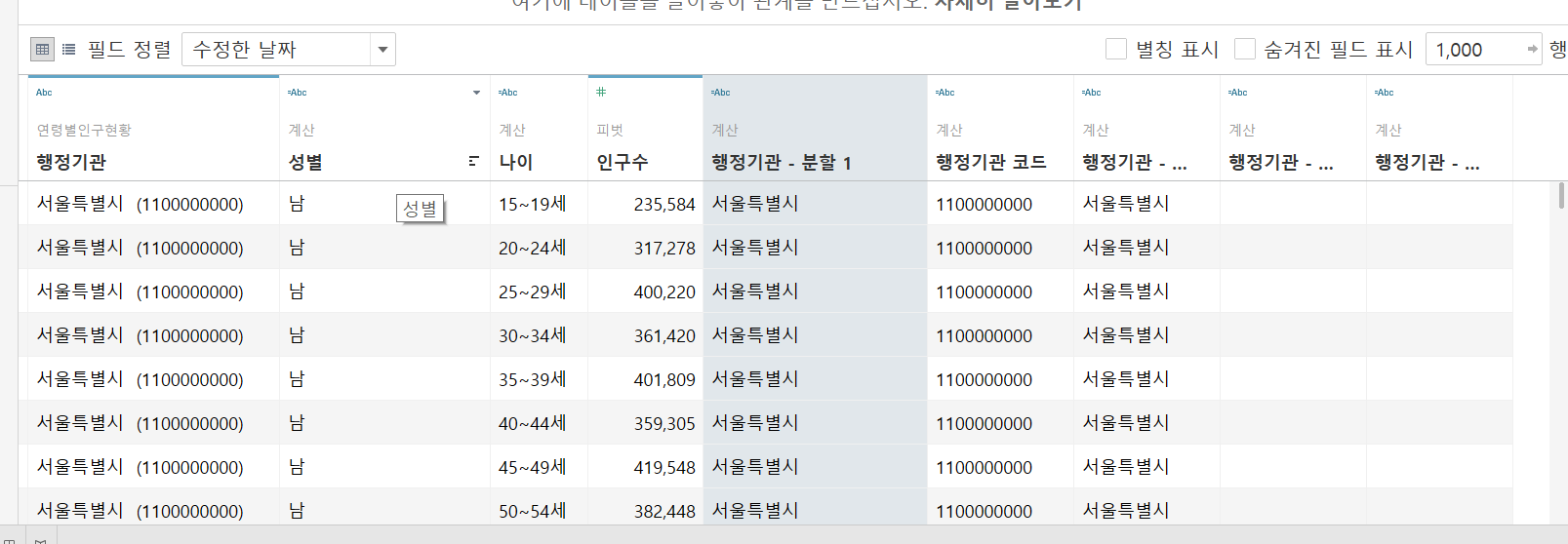
여기서 생성된 필드들의 이름을 아래와 같이 변경합니다.(시도, 시군구, 일반구)

여기에서 일반구 필드 값이 null인 값만 선택하겠습니다.
데이터 원본페이지 우상단에 있는 필터에서 '추가'를 선택하고 일반구를 선택합니다.

그리고 맨위에 빈 값 항목을 체크 후 확인 버튼을 누릅니다.
이제 일반구 필드에는 없는 값들만 나타납니다.
인구수를 '시군구' 대상으로 살펴보겠습니다.
맨 위에 있는 '서울특별시'같은 경우 시군구 값은 없는 25개의 구의 동일 나이의 인구수 총합입니다.
따라서 '시군구' 값이 없는 '서울특별시','부산광역시','경기도'와 같은 17개 시도의 총합은 제외 처리하겠습니다.

우상단에 필터의 편집을 선택 하여 추가 버튼을 누르고 '행정기관 코드'를 선택합니다.
시군구 필드 값이 없는 시군구의 총합인 17개 시도의 행정기관 코드는 동일한 패턴을 가지고 있기 때문에 일정한 패턴을턴을 가지고 있습니다. 이럴경우 와일드카드 탭에서 공통된 값인 숫자 0을 8번 입력하고 코드 끝에 숫자 0이 연속 8개 있는 '끝 문자'패턴을 선택합니다. 그 다음 이 코드들만 제외 처리하고자 우상단에 있는 '제외'를 체크합니다.


확인 버튼을 누르면 데이터 원본 필터 편집 대화 상자로 돌아오고 행정기관 코드 기준으로 17개 시도만 필터 처리되고 261개 값이 남게 됩니다.
여기서 필요없는 '행정기관','행정기관 - 분할1'을 선택 후 우상단 세모 - 숨기기를 통해 숨겨주면 완성입니다.

완성된 데이터로 간단하게 각 시도의 연령별 인구를 시각화 해보면 아래와 같습니다.

'시각화 > 태블로 굿모닝 굿애프터눈' 카테고리의 다른 글
| 태블로 굿모닝 굿애프터눈(50) -Tableau Prep Builder로 데이터를 결합하기 (0) | 2021.07.11 |
|---|---|
| 태블로 굿모닝 굿애프터눈(49) -태블로 prep을 통해 효율적으로 데이터 전처리하기 (0) | 2021.07.11 |
| 태블로 굿모닝 굿애프터눈(47) - 사용자 지정 분할(Custom split) (0) | 2021.07.11 |
| 태블로 굿모닝 굿애프터눈(46) - 유니온(Union) (0) | 2021.07.04 |
| 태블로 굿모닝 굿애프터눈(46) - 블랜딩(Blending) (0) | 2021.07.04 |




